公開日 2020年1月4日 最終更新日 2021年8月4日
自分でやっちまえ!古くなったノートパソコンのHDDをSSDに交換

シモテンです
今回は、サブマシーンのacerノートパソコンのハードディスク、HDDをSSDへ自分で交換する方法を紹介します
起動の遅さにイライラする
普段は自作のディスクトップパソコンでブログや動画編集作業をしている
リビングにはサブマシーンとしてノートパソコンがあり、チョットしたブログの編集や修正をする時に使っている
しかし、ディスクトップパソコンの中身を入れ替えてからはノートパソコンの起動の遅さが非常に気になってしまう
ノートパソコンのディスク交換作業
HDDからSSDへの交換作業で使用する工具は、小さめのプラスドライバーのみ
PCを裏返して、背面を上にする
小さなネジが12個で留まっているのでドライバーで外すのだが、1箇所だけ「acer]
の丸いステッカーの下に隠されているので、シールを破ってからネジを外すことになる
画像では既にステッカーは破いてしまっている

ネジを全て外し、手前側(ヒンジでは無アズにい方)を上方に少し持ち上げる
続いてヒンジ部分を軽く持ち上げる
正確にはヒンジの下の部分なのだが、小さなツメが噛み合っていて、更に配線が繋がっており無理に大きく引き上げてしまうと断線や破損の原因になってしまう
この配線は外さずにディスクの交換作業を行っていくので、配線に負荷がかからないように裏蓋を開いていく

ディスクを取り出すためには、USBコネクターを外す
USBコネクターは刺さっているだけなので、上方に引き抜けば簡単に外れる
ハードディスクはスペーサーの枠にセットされている
スペーサーは黒いネジ1個で留められているので外す
スペーサーは、ネジ側の反対側が部品の下側に差し込まれるような形状になっているので横にずらしてスペーサーを引き抜く
上部に繋がれているSATA接続ケーブルを引き抜いて、スペーサーごとディスクを取り外す
ハードディスクを取り囲む取り付けスペーサーは、左右4箇所の小ネジで留まっているので、そのネジを外せばディスク本体を取り外すことが出来る
ディスクの取り付け時は注意
ディスクの取り付けは、取り外しと逆の手順で行っていく
気を付けなくてはならないのは、配線を止めていた黒いテープなども一度剥がしているので、しっかり元の位置に押し戻しておかないと蓋を閉じる時に配線が噛み込んでしまい閉まりにくくなってしまう、という事だ
使用しているacerノートパソコンのディスクの接続コネクターの形はSATAという規格で、HDDとSSDを換装することが出来る

SSDに換装することで、起動時のスピードアップは驚きの速さになったと体感した
もう暫くは快適にこのノートパソコンを使用することが出来そうだ
シモテンの、かんたん動画「ノートパソコンのディスク交換方法」でわかりやすく紹介(オープニング長すぎた~)
「ブログ村」「ブログランキング」に参加中「ポチッ」と応援して下さい!